Применение символов
 – Symbol Screener (Осветление символов). Делает символы в некоторой степени прозрачными (рис. 5.41).
– Symbol Screener (Осветление символов). Делает символы в некоторой степени прозрачными (рис. 5.41). 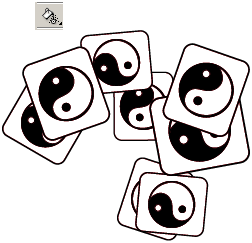
Рис. 5.41. Результат применения инструмента Symbol Screener – Symbol Styler (Стиль символов). Применяет к символам определенный стиль (рис. 5.42).
– Symbol Styler (Стиль символов). Применяет к символам определенный стиль (рис. 5.42). 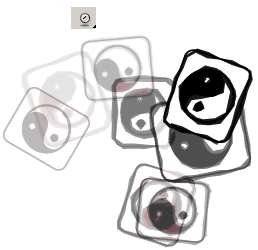
Рис. 5.42. Результат применения инструмента Symbol Styler при активном стиле Rustic Pen
Принцип использования всех инструментов группы одинаков: изменению подвергаются те символы, которые попали в зону действия инструмента. Чем дольше символ находился под воздействием, тем заметнее результат.
Поэкспериментируйте с инструментами Symbolism (Символизм): обычно они приходятся по вкусу творческим и ищущим натурам.
Символы удобны тем, что они позволяют быстро заменять один набор на другой. Например, представленное на рис. 5.35 изображение можно за три шага превратить в аквариум:
- Выделите созданный набор символов.
- На палитре Symbols (Символы) выделите образец в виде рыбки.
- Щелкните на значке
 в нижней части палитры. Результат представлен на рис. 5.43.
в нижней части палитры. Результат представлен на рис. 5.43.
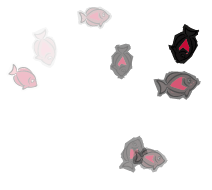
Рис. 5.43. Результат замены образца символа
